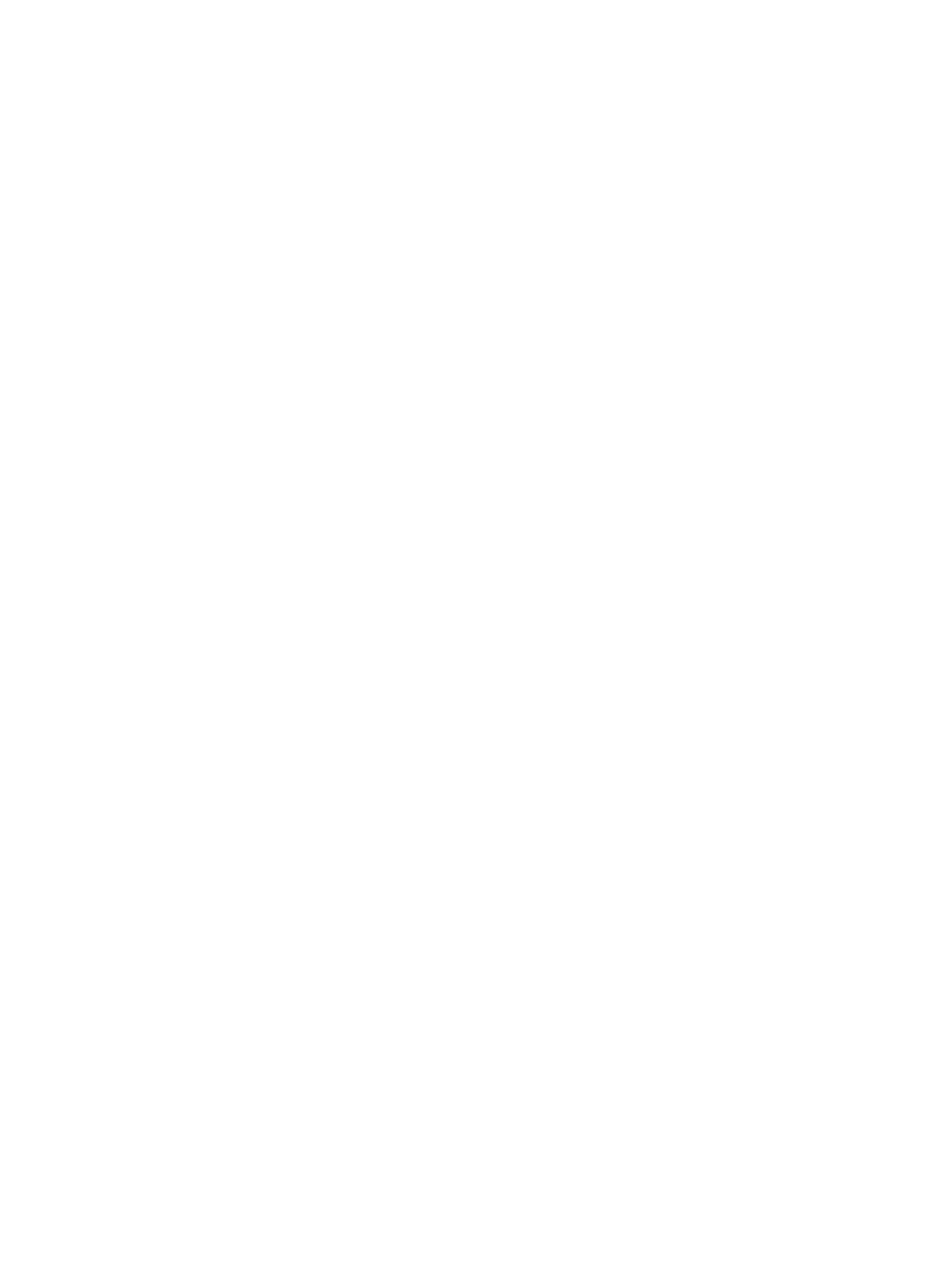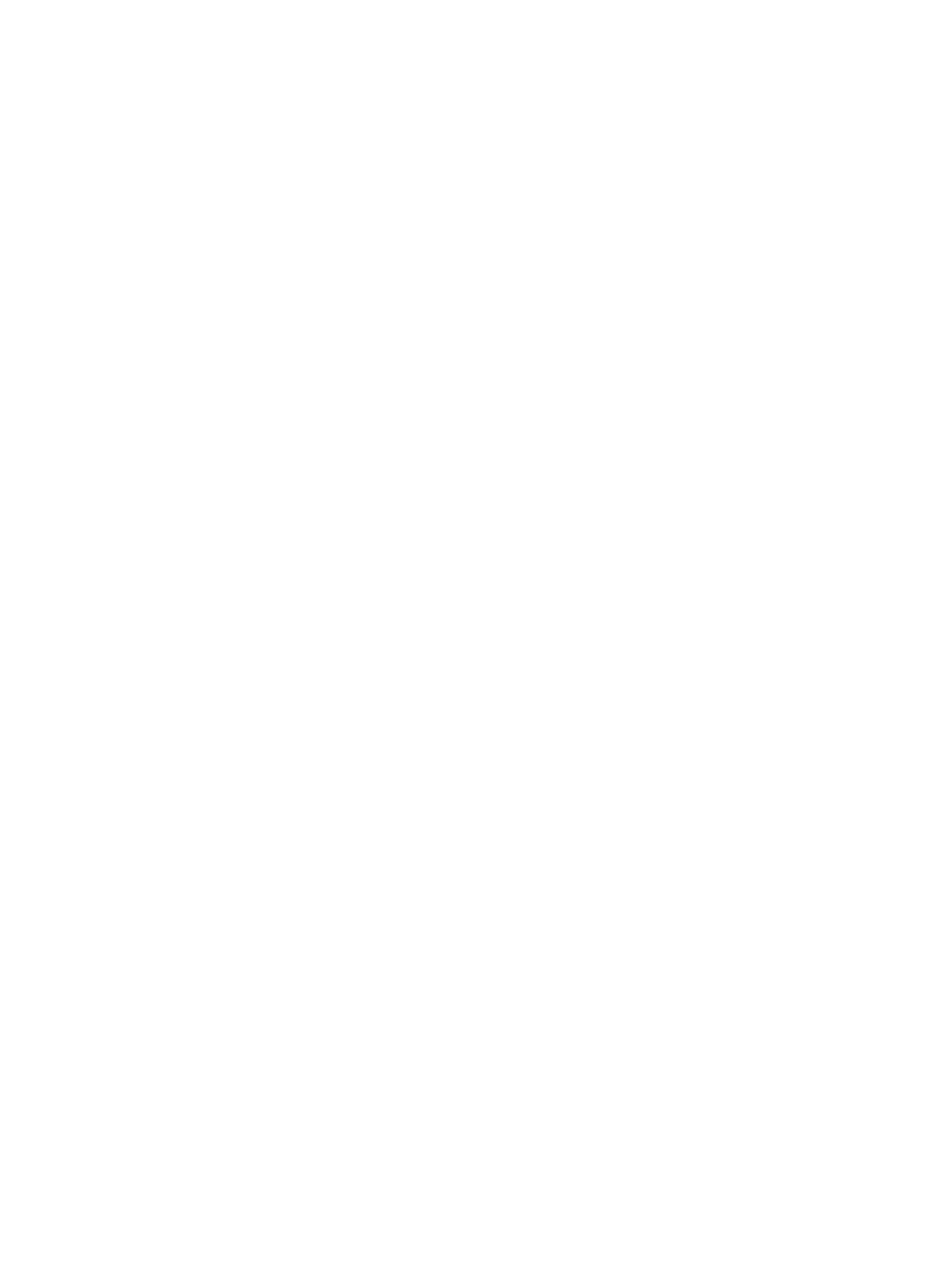
Suorittimen irrottaminen.........................................................................................................................................25
Suorittimen asentaminen........................................................................................................................................26
Emolevyn irrottaminen............................................................................................................................................26
Emolevyn asentaminen...........................................................................................................................................27
Kaiuttimien irrottaminen.........................................................................................................................................28
Kaiuttimien asentaminen........................................................................................................................................29
Näytön irrottaminen................................................................................................................................................30
Näytön asentaminen...............................................................................................................................................31
DC-in-portin ja kiinnikkeen irrottaminen.................................................................................................................31
DC-in-portin ja kiinnikkeen asentaminen................................................................................................................33
Näytön kehyksen irrottaminen................................................................................................................................33
Näytön kehyksen asentaminen..............................................................................................................................34
Kameran irrottaminen.............................................................................................................................................34
Kameran asentaminen............................................................................................................................................35
Näyttöpaneelin irrottaminen...................................................................................................................................35
Näyttöpaneelin asentaminen..................................................................................................................................37
LVDS-kaapelin irrottaminen....................................................................................................................................38
LVDS-kaapelin asentaminen...................................................................................................................................39
Luku 3: Järjestelmän asennusohjelma.....................................................................................41
Käynnistysjärjestys.................................................................................................................................................41
Navigointinäppäimet...............................................................................................................................................41
Järjestelmän asennusohjelman asetukset.............................................................................................................42
Main.................................................................................................................................................................42
Advanced.........................................................................................................................................................43
Security............................................................................................................................................................43
Boot..................................................................................................................................................................44
Exit....................................................................................................................................................................44
BIOS:in päivittäminen ............................................................................................................................................44
Järjestelmän ja asennusohjelman salasana..........................................................................................................44
Järjestelmän salasanan ja asennusohjelman salasanan määrittäminen........................................................45
Vanhan järjestelmän ja/tai asennusohjelman salasanan poistaminen tai vaihtaminen..................................45
Luku 4: Diagnostiikka...................................................................................................................47
ePSA (Enhanced Pre-boot System Assessment) -diagnoosi.................................................................................47
Akun tilavalot..........................................................................................................................................................47
Laitteen tilavalot.....................................................................................................................................................48
Diagnostiikan äänimerkit........................................................................................................................................48
Luku 5: Tekniset tiedot.................................................................................................................49
Luku 6: Dellin yhteystiedot..........................................................................................................55